Word文档的内容段落不对齐该怎么办-段落不对齐解决方法一览
我们在编辑Word文档的时候,肯定有遇到这种情况,就是我们所编辑的内容,段落没有对齐,没有段落空格或者格式有问题,那么如何解决此类问题呢,别急,今天就答案,一起来看看吧。
Word文档的内容段落不对齐该怎么办
1、如图所示,小编这里有一篇段落格式并不整齐的出师表,首先我们按下【ctrl+A】或者鼠标拖拽,将文章内容全部选择;
2、之后,在上方菜单栏中找到或者搜索【段落】功能并点开【段落】的设置窗口;
3、之后,在【缩进】栏中选择【首行缩进】并设置【2字符】;在【间距】栏中选择【单倍行距】并设置【1倍】,大家可以根据自己的想法进行选择,且大家可以在下方【预览】处查看设置之后的效果;
4、之后,点击【确定】按钮,我们一开始选择的段落就变成是对齐的了,且段落首部空两格,开上去就非常的整齐。
段落不对齐解决方法一览
同样的,假如段落前本身就是空有2个字符,假如我们想要去除掉,让段落全部顶格,就可以反过来操作。
以上是本文全部内容,希望可以帮助到大家。
小编推荐


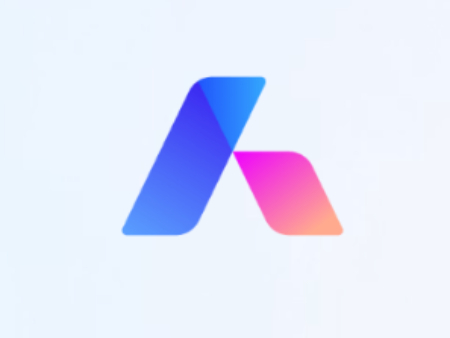

















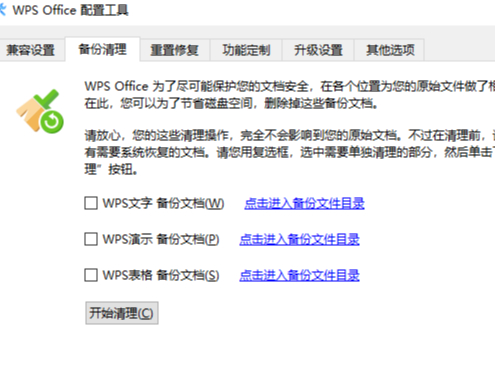










 魔兽世界:争霸艾泽拉斯
魔兽世界:争霸艾泽拉斯 植物大战僵尸2
植物大战僵尸2 QQ飞车
QQ飞车 水果忍者
水果忍者 穿越火线(CF)
穿越火线(CF) 英雄联盟
英雄联盟 热血江湖
热血江湖 穿越火线电脑版
穿越火线电脑版 魔兽世界
魔兽世界 问道
问道 《拳皇97》加强版 风云再起 模拟器
《拳皇97》加强版 风云再起 模拟器 我的世界
我的世界